많은 사람들이 음악을 들으며 잠들기를 좋아합니다. 결국, 편안한 재생목록 의 숫자가 있는데, 일본 피리의 부드러운 선율에 잠에 빠지고 싶지 않은 사람이 누가 있겠습니까? 문제는 밤새도록 음악을 틀고 싶지 않을 수도 있다는 점입니다. 그리고 YouTube Music에는 일정 시간이 지나면 끌 수 있는 취침 타이머가 내장되어 있지 않습니다.
좋은 소식은 그 기능이 부족하다 이라 하더라도 iOS 또는 Android 기기에서 일정 시간이 지나면 음악 재생을 중지할 수 있는 방법이 많다는 것입니다.
iOS에서 시계 앱 사용
iPhone 사용자는 iPhone의 시계 앱을 통해 쉽게 취침 타이머 설정해 줘 할 수 있습니다. YouTube Music에만 꼭 필요한 것은 아니지만 동일하게 작동합니다. 방법은 다음과 같습니다.
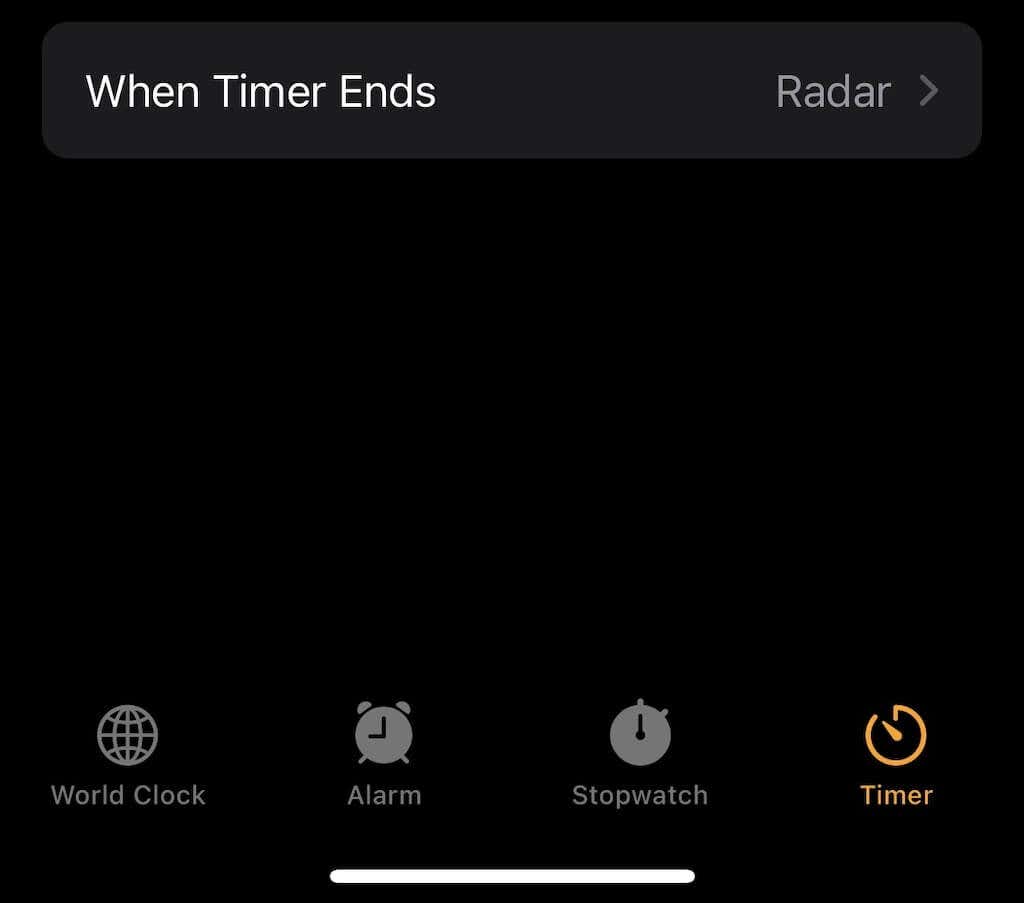
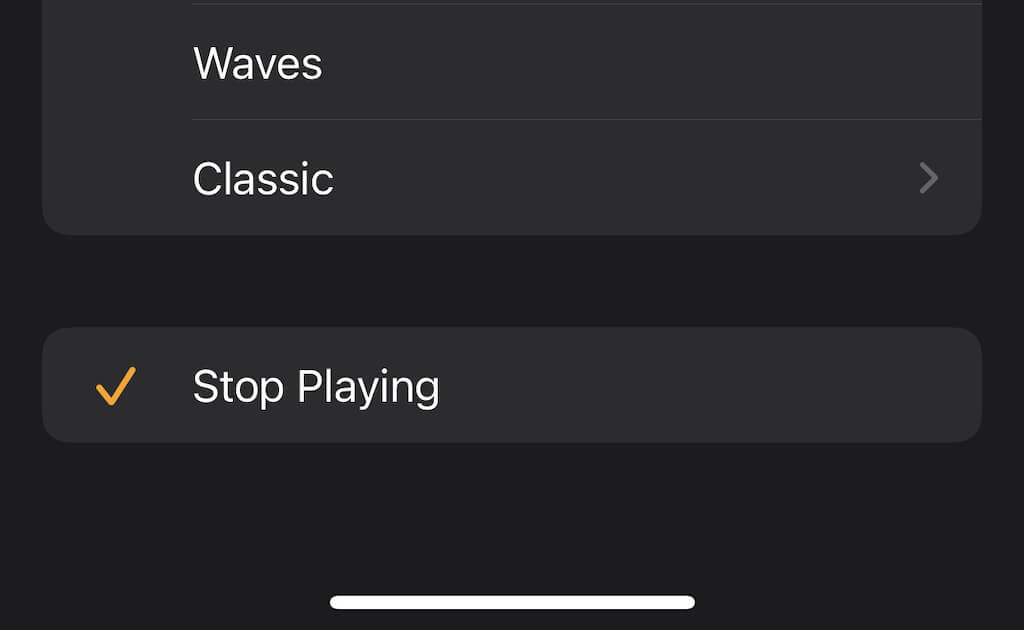
타이머가 종료되면 Spotify, 팟캐스트 등 휴대전화에서 재생 중인 모든 것이 중지되고 다시 시작할 때까지 재개되지 않습니다.
Android에서 수면 타이머를 만드는 방법
Android 사용자는 iOS 사용자만큼 사용하기 쉽지 않습니다. 대신 작업을 수행하려면 타사 앱에 의존해야 합니다. Music Sleep Timer나 이와 유사한 다른 것 중에서 선택할 수 있는 것이 여러 가지 있습니다.
어떤 수면 타이머 앱을 선택하든 상관없이 모두 비슷한 방식으로 작동합니다. 재생하고 싶은 음악을 선택한 후 앱을 열고 시간 제한을 설정하세요. 카운트다운을 시작하면 설정된 시간이 지나면 음악이 자동으로 중지됩니다.
이 두 가지 방법은 휴대기기에서 YouTube Music의 음악 재생을 중지하는 주요 방법이지만 Netflix나 Hulu와 같은 스트리밍 서비스를 중지하는 데에도 사용할 수 있습니다.
Windows에서 절전 타이머를 만드는 방법
모든 사람이 휴대폰으로 음악을 듣는 것은 아닙니다. Windows 시스템을 사용하여 절전 타이머를 작동하는 경우 이를 처리하려면 타사 앱이 필요합니다. 선택할 수 있는 것이 여러 개 있지만 대부분은 오래되었습니다. 가장 좋은 옵션은 미디어슬리퍼 입니다..
Media Sleeper의 단점은 타이머를 조정할 수 없다는 것입니다. 매번 기본적으로 30분으로 설정되지만 아무것도 하지 않는 것보다는 낫습니다. 또 다른 옵션은 Windows에 내장된 종료 타이머를 사용하는 것입니다. 이 타이머는 시간 제한이 끝나면 PC를 종료합니다.
Mac에서 절전 타이머를 만드는 방법
Mac에는 자체 시계 앱이 없으므로 다른 특징 를 사용하여 YouTube Music의 취침 타이머(배터리 설정)를 설정해야 합니다.
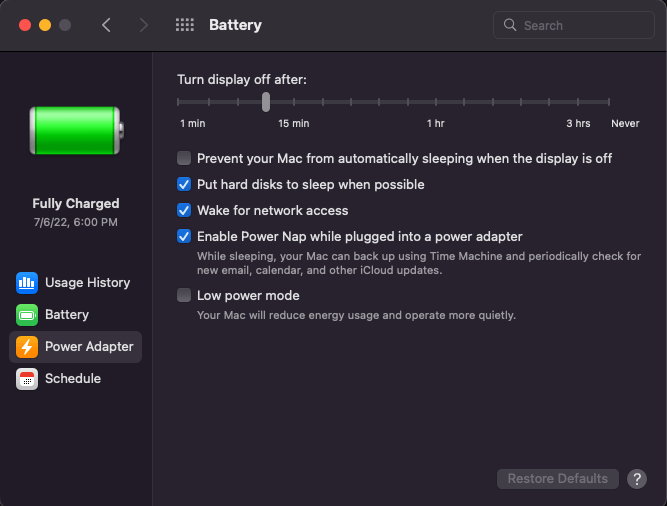
이것은 YouTube 수면 타이머 문제를 빠르고 쉽게 해결하는 방법입니다. 적절한 시간이 지난 후에 Mac을 끄십시오. 이 설정은 언제든지 조정할 수 있으므로 필요한 경우 근무일 동안 이 타이머의 시간을 단축할 수 있습니다.
플러그인으로 취침 타이머 만들기
아마도 YouTube Music의 취침 타이머를 설정하는 가장 쉬운 방법은 YouTube 취침 타이머 와 같은 플러그인을 사용하는 것입니다. Chrome 브라우저를 사용하는 한 모든 운영 체제에서 작동합니다.
몇 가지 참고 사항: 이 플러그인은 YouTube 또는 YouTube Music을 탐색할 때만 작동합니다. 제대로 작동하려면 Chrome에 추가하고 활성화해야 합니다.
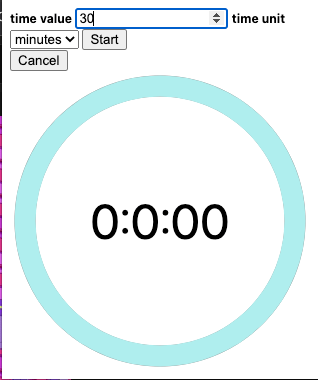
그게 전부입니다. 이는 데스크톱 및 노트북 사용자가 타이머 부족을 피할 수 있는 간단하고 쉬운 방법입니다..
YouTube Music 개발팀에서는 타이머가 없다는 사실을 인정하고 해결 방법을 찾기 위해 노력하고 있다고 밝혔습니다. 그 시간이 실제로 도달할 때까지는 원할 때 음악이 꺼지고 밤새도록 재생되지 않도록 이러한 방법 중 하나에 의존해야 합니다.
.